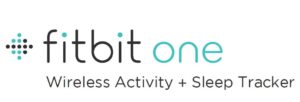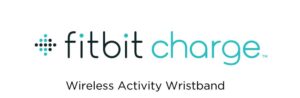Inspire 2 Fitness Tracker User Manual

Manuel d’utilisation du tracker Fitbit Inspire 2
Commencer
Faites de la santé une habitude avec Fitbit Inspire 2, le tracker de fitness facile à utiliser avec une fréquence cardiaque 24h/24 et 7j/7, des minutes de zone active, un suivi de l’activité et du sommeil, jusqu’à 10 jours de batterie, et plus encore.
Prenez le temps de consulter nos informations complètes sur la sécurité à l’adresse suivante http://fitbit.com/safety.
Inspire 2 ne vise pas à fournir des données médicales ou scientifiques.
Contenu de la boîte
La boîte de l’Inspire 2 comprend
Traceur avec petit bracelet (la couleur et le matériau varient)![]()
Câble de charge![]()
Large bande supplémentaire (la couleur et le matériau varient)![]()
Les bracelets détachables de l’Inspire 2 sont disponibles dans une variété de couleurs et de matériaux, vendus séparément.
Configurer l’Inspire 2
Pour une expérience optimale, utilisez l’application Fitbit pour les iPhones et iPads ou les téléphones Android.
![]()
Pour créer un compte Fitbit, vous êtes invité à saisir votre date de naissance, votre taille, votre poids et votre sexe afin de calculer la longueur de vos foulées et d’estimer la distance, le métabolisme de base et les calories brûlées. Une fois votre compte configuré, votre prénom, votre initiale et votre photo de profil sont visibles par tous les autres utilisateurs de Fitbit. Vous avez la possibilité de partager d’autres informations, mais la plupart des informations que vous fournissez pour créer un compte sont privées par défaut.
Chargez votre tracker
Un Inspire 2 entièrement chargé a une autonomie de 10 jours. L’autonomie de la batterie et les cycles de charge varient en fonction de l’utilisation et d’autres facteurs ; les résultats réels peuvent varier.
Pour charger l’Inspire 2 :
- Branchez le câble de charge sur le port USB de votre ordinateur, sur un chargeur mural USB certifié UL ou sur un autre dispositif de charge à faible consommation d’énergie.
- Alignez les broches de l’autre extrémité du câble de charge sur les contacts dorés situés à l’arrière de l’Inspire 2. Enfoncer doucement l’Inspire 2 dans le chargeur jusqu’à ce qu’il s’enclenche.
Pour retirer l’Inspire 2 du câble de charge :
- Tenez l’Inspire 2 et glissez l’ongle de votre pouce entre le chargeur et l’arrière du traceur, sur l’un des coins.
- Appuyez doucement sur le chargeur jusqu’à ce qu’il se sépare du tracker.
Le chargement complet prend environ 1 à 2 heures. Pendant que le traceur se charge, vous pouvez appuyer sur les boutons pour vérifier le niveau de la batterie. Un traceur entièrement chargé affiche une icône de batterie solide avec un sourire.
![]()
Configuration avec votre téléphone ou votre tablette
Configurez l’Inspire 2 avec l’application Fitbit. L’application Fitbit est compatible avec la plupart des téléphones et tablettes courants. Voir fitbit.com/devices pour vérifier si votre téléphone ou votre tablette est compatible.
![]()
Pour commencer :
- Téléchargez l’application Fitbit :
* Apple App Store pour les iPhones et les iPads
* Google Play Store pour les téléphones Android - Installez l’application et ouvrez-la.
* Si vous avez déjà un compte Fitbit, connectez-vous à votre compte et appuyez sur l’onglet Aujourd’hui. > ; votre photo de profil > ; Configurer un appareil.
> ; votre photo de profil > ; Configurer un appareil.
* Si vous n’avez pas de compte Fitbit, appuyez sur Rejoindre Fitbit pour être guidé à travers une série de questions afin de créer un compte Fitbit. - Continuez à suivre les instructions à l’écran pour connecter l’Inspire 2 à votre compte.
Une fois la configuration terminée, lisez le guide pour en savoir plus sur votre nouveau bracelet, puis explorez l’application Fitbit.
Pour plus d’informations, consultez help.fitbit.com.
Consultez vos données dans l’application Fitbit
Ouvrez l’application Fitbit sur votre téléphone ou votre tablette pour consulter vos données d’activité et de sommeil, enregistrer vos repas et votre consommation d’eau, participer à des défis, etc.
Fitbit Premium vous aide à développer des habitudes saines en vous proposant des séances d’entraînement sur mesure, des informations sur l’impact de votre comportement sur votre santé et des programmes personnalisés pour vous aider à atteindre vos objectifs. Un abonnement Fitbit Premium comprend des informations et des conseils sur la santé, des mesures de santé avancées, des détails sur le sommeil, des programmes personnalisés et plus de 150 séances d’entraînement proposées par des marques de fitness.
L’Inspire 2 est livré avec un essai gratuit d’un an de Fitbit Premium pour les clients éligibles dans certains pays.
Mesures de santé avancées
Connaissez mieux votre corps grâce aux indicateurs de santé de l’application Fitbit. Cette fonctionnalité vous aide à afficher les mesures clés suivies par votre appareil Fitbit au fil du temps afin que vous puissiez voir les tendances et évaluer ce qui a changé.
Les mesures comprennent :
- Variabilité du rythme cardiaque
- Fréquence cardiaque au repos
- Fréquence respiratoire
Note : Cette fonction n’est pas destinée à diagnostiquer ou à traiter un état pathologique et ne doit pas être utilisée à des fins médicales. Elle vise à fournir des informations qui peuvent vous aider à gérer votre bien-être. Si vous avez des inquiétudes concernant votre santé, veuillez en parler à un professionnel de la santé. Si vous pensez être confronté à une urgence médicale, appelez les services d’urgence.
Configurez des rappels de santé et de bien-être Premium dans l’application Fitbit et recevez des rappels sur votre tracker qui vous encouragent à adopter et à maintenir des comportements sains.
Pour plus d’informations, voir help.fitbit.com.
Wear Inspire 2
Choisissez de porter Inspire 2 autour du poignet ou dans l’accessoire clip (vendu séparément). Si vous devez retirer le bracelet ou en fixer un autre, reportez-vous aux instructions figurant dans la section « Changer le bracelet » .
Lorsque vous portez l’Inspire 2 dans le bracelet, assurez-vous que votre tracker est réglé sur Au poignet ![]() .
.
Lorsque vous portez l’Inspire 2 dans le clip accessoire, assurez-vous qu’il est réglé sur Sur le clip ![]() . Pour plus d’informations, voir « Navigate Inspire 2 ».
. Pour plus d’informations, voir « Navigate Inspire 2 ».
Placement pour une utilisation tout au long de la journée ou pour l’exercice
Lorsque vous ne faites pas d’exercice, portez Inspire 2 à une largeur de doigt au-dessus de l’os du poignet.
En général, il est toujours important d’accorder régulièrement une pause à votre poignet en retirant votre bracelet pendant environ une heure après un port prolongé. Nous vous recommandons de retirer votre bracelet lorsque vous vous douchez. Bien que vous puissiez vous doucher tout en portant votre bracelet, ne pas le faire réduit le risque d’exposition aux savons, shampooings et après-shampooings, qui peuvent endommager votre bracelet à long terme et provoquer une irritation de la peau.
Pour un suivi optimisé de la fréquence cardiaque pendant l’exercice :
- Pendant une séance d’entraînement, essayez de porter votre tracker un peu plus haut sur votre poignet pour un meilleur ajustement. De nombreux exercices, tels que le vélo ou l’haltérophilie, vous obligent à plier fréquemment le poignet, ce qui peut interférer avec le signal de fréquence cardiaque si le tracker est placé plus bas sur votre poignet.
- Portez votre tracker sur le dessus de votre poignet et assurez-vous que l’arrière de l’appareil est en contact avec votre peau.
- Pensez à serrer votre bracelet avant l’entraînement et à le desserrer après. Le bracelet doit être bien ajusté, mais pas trop serré (un bracelet serré restreint la circulation sanguine, ce qui risque d’affecter le signal de fréquence cardiaque).
Maniabilité
Pour plus de précision, vous devez préciser si vous portez Inspire 2 sur votre main dominante ou non dominante. Votre main dominante est celle que vous utilisez pour écrire et manger. Pour commencer, le paramètre Poignet est défini sur non-dominante. Si vous portez Inspire 2 sur votre main dominante, modifiez le paramètre Poignet dans l’application Fitbit :
Dans l’onglet Aujourd’hui ![]() dans l’application Fitbit, appuyez sur votre photo de profil > ; tuile Inspire 2 > ; Poignet > ; Dominant.
dans l’application Fitbit, appuyez sur votre photo de profil > ; tuile Inspire 2 > ; Poignet > ; Dominant.
Wear Inspire 2 dans un clip
Portez Inspire 2 accroché à vos vêtements. Retirez les bracelets et placez votre tracker dans le clip. Pour plus d’informations, voir « Changer la bague ».
Pour mettre Inspire 2 dans le clip :
- Si vous portiez auparavant l’Inspire 2 au poignet, modifiez les paramètres de votre appareil pour qu’il soit réglé sur Sur le clip
 . Pour plus d’informations, voir « Naviguer Inspire 2 .
. Pour plus d’informations, voir « Naviguer Inspire 2 .
Note : Assurez-vous qu’Inspire 2 est réglé sur Au poignet lorsque vous portez votre tracker dans le bracelet.
lorsque vous portez votre tracker dans le bracelet. - Tenez le tracker avec l’écran face à vous. Assurez-vous que l’heure n’est pas à l’envers.
- Tenez l’accessoire à clip avec l’ouverture face à vous et le clip au dos vers le bas.
- Placez le haut du tracker dans l’ouverture du clip et mettez le bas du tracker en place. L’Inspire 2 est sécurisé lorsque tous les bords du clip sont à plat contre le tracker.
Notez que lorsqu’Inspire 2 est réglé sur On Clip ![]() certaines fonctions sont désactivées, notamment le suivi de la fréquence cardiaque, le suivi automatique de l’exercice, les minutes de la zone active et les minutes de l’activité physique.
certaines fonctions sont désactivées, notamment le suivi de la fréquence cardiaque, le suivi automatique de l’exercice, les minutes de la zone active et les minutes de l’activité physique.
Verrouillage de l’eau ![]() .
.
Placement des clips
Portez l’Inspire 2 sur ou près de votre corps, l’écran tourné vers l’extérieur. Fixez fermement le clip à une poche de chemise, un soutien-gorge, une poche de pantalon, une ceinture ou un ceinturon. Essayez plusieurs emplacements différents pour voir ce qui est le plus confortable et le plus sûr pour vous.
Si vous ressentez une irritation de la peau lorsque vous portez l’Inspire 2 sur votre soutien-gorge ou votre ceinture, fixez-le plutôt à un vêtement externe, comme votre ceinture ou votre poche.
![]()
Conseils de port et d’entretien
- Nettoyez régulièrement votre bracelet et votre poignet avec un produit nettoyant sans savon.
- Si votre tracker est mouillé, retirez-le et séchez-le complètement après votre activité.
- Retirez votre traceur de temps en temps.
- Si vous remarquez une irritation de la peau, retirez votre traceur et contactez le service clientèle. Pour plus d’informations, voir fitbit.com/productcare.
Changer de groupe
L’Inspire 2 est livré avec un petit bracelet attaché et un grand bracelet inférieur supplémentaire dans la boîte. Les bracelets supérieur et inférieur peuvent être remplacés par des bracelets accessoires, vendus séparément sur fitbit.com. Pour les mesures du bracelet, voir « Taille de la bande.
La plupart des bracelets pour Inspire et Inspire HR ne conviennent pas à l’Inspire 2. Vérifier fitbit.com pour certains bracelets compatibles avec la série Inspire. L’accessoire Inspire clip n’est pas compatible avec l’Inspire 2.
Retirer un bracelet
- Retournez l’Inspire 2 et trouvez le levier de déverrouillage rapide.
- Tout en appuyant sur le levier de déverrouillage rapide vers l’intérieur, tirez doucement sur la bande pour l’éloigner du tracker et la libérer.
- Répétez l’opération de l’autre côté.
Attacher une bande
- Pour attacher une bague, tenez-la et faites glisser la goupille (le côté opposé au levier d’attache rapide) dans l’encoche du traceur.
- Tout en appuyant sur le levier de dégagement rapide, faites glisser l’autre extrémité de la bague en place.
- Lorsque les deux extrémités de la goupille sont insérées, relâchez le levier de déverrouillage rapide.
Principes de base
Apprenez à naviguer, à vérifier le niveau de la batterie et à entretenir votre traceur.
L’Inspire 2 dispose d’un écran tactile PMOLED et de 2 boutons.
Vous pouvez naviguer sur l’Inspire 2 en touchant l’écran, en balayant vers le haut et vers le bas ou en appuyant sur les boutons. Pour préserver la batterie, l’écran du traceur s’éteint lorsqu’il n’est pas utilisé.
L’écran d’accueil est l’horloge.
- Balayez vers le bas pour faire défiler les applications sur l’Inspire 2. Appuyez sur une application pour l’ouvrir.
- Balayez vers le haut pour afficher vos statistiques quotidiennes.
BALAYEZ VERS LE BAS POUR VOIR LES APPLICATIONS![]()
![]()
![]()
![]()
![]()
BALAYEZ VERS LE HAUT POUR VOIR FITBIT AUJOURD’HUI
Régler les paramètres
Gérer les paramètres de base dans l’application Paramètres ![]() :
:
Écran réduit : Activez le paramètre de réduction de l’écran pour diminuer la luminosité de votre écran.
Ne pas déranger : Désactivez toutes les notifications ou choisissez d’activer automatiquement la fonction « Ne pas déranger » lorsque vous utilisez l’application Exercice. ![]() .
.
Double Tap : Activez ou désactivez la possibilité de réveiller votre traceur d’un double tapotement ferme. Notez que votre écran doit être éteint pendant au moins 10 secondes pour que ce paramètre prenne effet.
Notifications de zone cardiaque : Activez ou désactivez les notifications de zone cardiaque. Pour plus d’informations, voir help.fitbit.com.
Téléphone GPS : Activer ou désactiver le GPS connecté.
Mode veille : Permet de régler les paramètres du mode veille, y compris la programmation de l’activation et de la désactivation automatiques du mode.
Informations sur l’appareil : Affichez la date d’activation de votre traceur et les informations réglementaires. La date d’activation est le jour où votre garantie prend effet. Elle est établie lors de la configuration de l’Inspire 2. Pour plus d’informations, voir help.fitbit.com.
Appuyez sur un paramètre pour le régler. Balayez vers le haut pour afficher la liste complète des paramètres.
Vérifier le niveau de la batterie
Depuis le cadran de l’horloge, balayez vers le haut. L’icône du niveau de la batterie se trouve en haut de l’écran.
![]()
Éteindre l’écran
Pour éteindre l’écran de votre tracker lorsqu’il n’est pas utilisé, couvrez brièvement la face du tracker avec votre main opposée, appuyez sur les boutons ou tournez votre poignet dans la direction opposée à votre corps.
Entretien de l’Inspire 2
Il est important de nettoyer et de sécher régulièrement l’Inspire 2. Pour plus d’informations, voir fitbit.com/productcare.
Changer le cadran de l’horloge
La Galerie d’horloges Fitbit offre une variété de cadrans d’horloge pour personnaliser votre tracker.
- Dans l’onglet Aujourd’hui
 dans l’application Fitbit, appuyez sur votre photo de profil > ; tuile Inspire 2.
dans l’application Fitbit, appuyez sur votre photo de profil > ; tuile Inspire 2. - Appuyez sur Horloges > ; Toutes les horloges.
- Parcourez les cadrans disponibles. Touchez un cadran pour l’afficher en détail.
- Appuyez sur Sélectionner pour ajouter le cadran de l’horloge à Inspire 2.
Notifications depuis votre téléphone
Inspire 2 peut afficher des notifications d’appel, de texte, de calendrier et d’application depuis votre téléphone pour vous tenir informé. Gardez votre traceur à moins de 30 pieds de votre téléphone pour recevoir des notifications. Jusqu’à 10 notifications sont stockées dans l’application Notifications. ![]() sur votre tracker.
sur votre tracker.
Configurer les notifications
Vérifiez que le Bluetooth de votre téléphone est activé et que votre téléphone peut recevoir des notifications (souvent sous Paramètres > ; Notifications). Configurez ensuite les notifications :
- Dans l’onglet Aujourd’hui de l’application Fitbit, appuyez sur votre photo de profil > ; Inspire 2.
- Appuyez sur Notifications.
- Suivez les instructions à l’écran pour coupler votre traceur si ce n’est pas déjà fait. Les notifications d’appel, de texte et de calendrier sont activées automatiquement.
- Pour activer les notifications des applications installées sur votre téléphone, y compris Fitbit et WhatsApp, appuyez sur Notifications d’applications et activez les notifications que vous souhaitez voir.
Notez que si vous avez un iPhone ou un iPad, Inspire 2 affiche les notifications de tous les calendriers synchronisés avec l’application Calendrier. Si vous avez un téléphone Android, Inspire 2 affiche les notifications de calendrier de l’application de calendrier que vous avez choisie lors de la configuration.
Pour plus d’informations, voir help.fitbit.com.
Voir les notifications entrantes
Lorsque votre téléphone et l’Inspire 2 sont à portée, une notification fait vibrer le traceur.
- Appels téléphoniques : le nom ou le numéro de l’appelant défile une fois. Appuyez sur les boutons pour supprimer la notification.
- Messages texte : le nom de l’expéditeur défile une fois au-dessus du message. Balayez vers le haut pour lire le message complet.
- Alertes de calendrier : le nom de l’événement défile une fois au-dessus de l’heure et du lieu.
- Notifications d’application : le nom de l’application ou de l’expéditeur défile une fois au-dessus du message. Balayez vers le haut pour lire le message complet.
Pour lire une notification ultérieurement, balayez vers le bas à partir du cadran de l’horloge et appuyez sur l’application Notifications ![]() . Appuyez sur une notification pour développer le message.
. Appuyez sur une notification pour développer le message.
![]()
Note : Votre tracker affiche les 250 premiers caractères de la notification. Consultez votre téléphone pour obtenir le message complet.
Désactiver les notifications
Désactivez certaines notifications dans l’application Fitbit ou désactivez toutes les notifications dans les paramètres rapides de l’Inspire 2. Lorsque vous désactivez toutes les notifications, votre tracker ne vibre pas et l’écran ne s’allume pas lorsque votre téléphone reçoit une notification.
Pour désactiver certaines notifications :
- Dans l’onglet Aujourd’hui
 dans l’application Fitbit sur votre téléphone, appuyez sur votre photo de profil > ; Inspire 2 tile > ; Notifications.
dans l’application Fitbit sur votre téléphone, appuyez sur votre photo de profil > ; Inspire 2 tile > ; Notifications. - Désactivez les notifications que vous ne souhaitez plus recevoir sur votre traceur.
Pour désactiver toutes les notifications :
- Appuyez sur les boutons de votre traceur et maintenez-les enfoncés.
- Tapez MDN pour activer la fonction « ne pas déranger ». L’icône DND s’allume pour indiquer que toutes les notifications, les célébrations d’objectifs et les rappels sont désactivés.
![]()
Note que si vous utilisez le paramètre « ne pas déranger » de votre téléphone, vous ne recevrez pas de notifications sur votre traceur tant que vous n’aurez pas désactivé ce paramètre.
Chronométrage
Les alarmes vibrent pour vous réveiller ou vous alerter à l’heure que vous avez choisie. Réglez jusqu’à 8 alarmes pour qu’elles se déclenchent une seule fois ou plusieurs jours par semaine. Vous pouvez également chronométrer des événements à l’aide du chronomètre ou programmer un compte à rebours.
Utiliser l’application Alarmes
Définir des alarmes ponctuelles ou récurrentes avec l’application Alarmes ![]() . Lorsqu’une alarme se déclenche, votre traceur vibre.
. Lorsqu’une alarme se déclenche, votre traceur vibre.
Désactiver ou répéter une alarme
Lorsqu’une alarme se déclenche, le traceur vibre. Pour arrêter l’alarme, appuyez sur les boutons. Pour retarder l’alarme de 9 minutes, balayez vers le bas.
Répétez l’alarme autant de fois que vous le souhaitez. L’Inspire 2 passe automatiquement en mode répétition si vous ignorez l’alarme pendant plus d’une minute.
![]()
Activité et bien-être
Inspire 2 suit en permanence une variété de statistiques lorsque vous le portez. Les données sont automatiquement synchronisées avec l’application Fitbit tout au long de la journée.
Voir vos statistiques
Glissez vers le haut à partir du cadran de l’horloge de votre tracker pour voir vos statistiques quotidiennes, y compris :
Fréquence cardiaque : Fréquence cardiaque actuelle et zone de fréquence cardiaque, et fréquence cardiaque au repos
Statistiques de base : Pas effectués aujourd’hui, distance parcourue, calories brûlées et minutes de zone active.
Nombre de pas par heure : Les pas effectués cette heure-ci et le nombre d’heures pendant lesquelles vous avez atteint votre objectif d’activité horaire.
Exercice : Nombre de jours où vous avez atteint votre objectif d’exercice cette semaine
Sommeil : Durée du sommeil et score de sommeil
Santé menstruelle : Informations sur le stade actuel de votre cycle menstruel, le cas échéant
L’eau : Consommation d’eau enregistrée aujourd’hui et progrès vers votre objectif quotidien
Poids : Poids actuel, progrès vers votre objectif de poids, ou où votre poids se situe dans une fourchette saine si votre objectif est de maintenir votre poids.
Si vous vous êtes fixé un objectif dans l’application Fitbit, un anneau indique votre progression vers cet objectif.
Retrouvez votre historique complet et d’autres informations détectées par votre tracker dans l’application Fitbit.
Suivre un objectif d’activité quotidienne
Inspire 2 suit votre progression vers un objectif d’activité quotidienne de votre choix. Lorsque vous atteignez votre objectif, votre tracker vibre et affiche une célébration.
Choisissez un objectif
Fixez-vous un objectif pour vous aider à démarrer votre parcours de santé et de remise en forme. Pour commencer, votre objectif est de faire 10 000 pas par jour. Vous pouvez modifier le nombre de pas ou choisir un objectif d’activité différent en fonction de votre appareil.
Suivez la progression de votre objectif sur Inspire 2. Pour plus d’informations, voir « Voir vos statistiques ».
Suivez votre activité horaire
Inspire 2 vous aide à rester actif tout au long de la journée en enregistrant les moments où vous êtes immobile et en vous rappelant de bouger.
Les rappels vous incitent à faire au moins 250 pas toutes les heures. Si vous n’avez pas effectué 250 pas, vous ressentez une vibration et un rappel s’affiche sur votre écran 10 minutes avant l’heure. Lorsque vous atteignez l’objectif de 250 pas après avoir reçu le rappel, vous ressentez une deuxième vibration et un message de félicitations s’affiche.![]()
Suivez votre sommeil
Portez l’Inspire 2 au lit pour suivre automatiquement les statistiques de base de votre sommeil, notamment le temps passé à dormir, les stades du sommeil (temps passé en sommeil paradoxal, sommeil léger et sommeil profond) et le score de sommeil (la qualité de votre sommeil). Pour consulter vos statistiques de sommeil, synchronisez votre bracelet au réveil et consultez l’application Fitbit, ou faites glisser votre doigt vers le haut à partir du cadran de votre bracelet pour consulter vos statistiques de sommeil dans Fitbit Today.
Définir un objectif de sommeil
Pour commencer, votre objectif est de dormir 8 heures par nuit. Adaptez cet objectif à vos besoins.
Apprenez à connaître vos habitudes de sommeil
Avec un abonnement Fitbit Premium, vous pouvez obtenir plus de détails sur votre score de sommeil et le comparer à celui de vos pairs, ce qui peut vous aider à mettre en place une meilleure routine de sommeil et à vous réveiller en pleine forme.
Voir votre fréquence cardiaque
L’Inspire 2 suit votre fréquence cardiaque tout au long de la journée. Glissez vers le haut à partir du cadran de l’horloge pour voir votre fréquence cardiaque en temps réel et votre fréquence cardiaque au repos. Pour plus d’informations, voir « Voir vos statistiques. Certains cadrans affichent votre fréquence cardiaque en temps réel sur l’écran de l’horloge.
Pendant une séance d’entraînement, Inspire 2 affiche votre zone de fréquence cardiaque et vibre chaque fois que vous entrez dans une zone différente pour vous aider à cibler l’intensité d’entraînement de votre choix.
Pratiquez la respiration guidée
L’application Relax ![]() sur Inspire 2 propose des séances de respiration guidée personnalisées pour vous aider à trouver des moments de calme tout au long de la journée. Toutes les notifications sont automatiquement désactivées pendant la séance.
sur Inspire 2 propose des séances de respiration guidée personnalisées pour vous aider à trouver des moments de calme tout au long de la journée. Toutes les notifications sont automatiquement désactivées pendant la séance.
- Sur Inspire 2, ouvrez l’application Relax
 .
. - La session de 2 minutes est la première option. Faites glisser le curseur pour choisir la session de 5 minutes.
- Appuyez sur l’icône de lecture
 pour démarrer la session et suivre les instructions à l’écran.
pour démarrer la session et suivre les instructions à l’écran.
Après l’exercice, un récapitulatif apparaît, indiquant votre alignement (dans quelle mesure vous avez suivi les instructions de respiration), votre fréquence cardiaque au début et à la fin de la séance et le nombre de jours pendant lesquels vous avez effectué une séance de respiration guidée cette semaine.
Exercice et santé cardiaque
Choisissez de suivre automatiquement l’exercice ou de suivre l’activité avec l’application Exercice. ![]() et voir les statistiques en temps réel ainsi qu’un résumé après l’entraînement.
et voir les statistiques en temps réel ainsi qu’un résumé après l’entraînement.
Consultez l’application Fitbit pour partager votre activité avec vos amis et votre famille, voir comment votre niveau de forme général se compare à celui de vos pairs, et bien plus encore.
Suivez votre exercice automatiquement
Inspire 2 reconnaît et enregistre automatiquement de nombreuses activités à forte intensité de mouvement d’une durée d’au moins 15 minutes. Consultez les statistiques de base de votre activité dans l’application Fitbit sur votre téléphone. Dans l’onglet Aujourd’hui ![]() appuyez sur la tuile Exercice.
appuyez sur la tuile Exercice.
Suivre et analyser l’exercice avec l’application Exercice
Suivre des exercices spécifiques avec l’application Exercice ![]() sur Inspire 2 pour afficher des statistiques en temps réel, recevoir des notifications de zone cardiaque et consulter un résumé post-entraînement sur votre poignet. Pour obtenir des statistiques supplémentaires et une carte de l’intensité de l’entraînement si vous avez utilisé le GPS, touchez la tuile Exercice dans l’application Fitbit.
sur Inspire 2 pour afficher des statistiques en temps réel, recevoir des notifications de zone cardiaque et consulter un résumé post-entraînement sur votre poignet. Pour obtenir des statistiques supplémentaires et une carte de l’intensité de l’entraînement si vous avez utilisé le GPS, touchez la tuile Exercice dans l’application Fitbit.
L’Inspire 2 utilise les capteurs GPS de votre téléphone proche pour capturer les données GPS.
Exigences en matière de GPS
Le GPS connecté est disponible pour tous les téléphones compatibles équipés de capteurs GPS. Pour plus d’informations, voir help.fitbit.com.
- Activez le Bluetooth et le GPS sur votre téléphone.
- Assurez-vous que l’Inspire 2 est couplé à votre téléphone.
- Assurez-vous que l’application Fitbit est autorisée à utiliser le GPS ou les services de localisation.
- Assurez-vous que le GPS connecté sur l’Inspire 2 est activé (ouvrez l’application Paramètres
 > ; GPS du téléphone).
> ; GPS du téléphone). - Gardez votre téléphone avec vous pendant que vous faites de l’exercice.
Suivre un exercice
- Sur Inspire 2, ouvrez l’application Exercice
 et faites glisser le curseur pour trouver un exercice.
et faites glisser le curseur pour trouver un exercice. - Appuyez sur l’exercice pour le choisir.
- Appuyez sur l’icône de lecture
 pour commencer l’exercice, ou balayez vers le haut pour définir un objectif de durée, de distance, de minutes de zone ou de calories, en fonction de l’activité. Si l’exercice utilise le GPS, vous pouvez attendre que le signal se connecte ou commencer l’exercice et le GPS se connectera lorsqu’un signal sera disponible.
pour commencer l’exercice, ou balayez vers le haut pour définir un objectif de durée, de distance, de minutes de zone ou de calories, en fonction de l’activité. Si l’exercice utilise le GPS, vous pouvez attendre que le signal se connecte ou commencer l’exercice et le GPS se connectera lorsqu’un signal sera disponible. - Touchez le milieu de l’écran pour faire défiler vos statistiques en temps réel.
- Lorsque vous avez terminé votre séance d’entraînement ou que vous souhaitez faire une pause, appuyez sur les boutons.
- Pour terminer la séance d’entraînement, appuyez à nouveau sur les boutons et touchez Terminer. Balayez vers le haut pour afficher le résumé de votre séance d’entraînement. Appuyez sur les boutons pour fermer l’écran de résumé.
- Pour afficher vos données GPS, touchez la tuile Exercice dans l’appli Fitbit.
Notes :
- Si vous vous fixez un objectif d’exercice, votre tracker vous alerte lorsque vous êtes à mi-chemin de votre objectif et lorsque vous l’atteignez.
- Si l’exercice utilise le GPS, une icône apparaît en haut à gauche lorsque votre tracker se connecte aux capteurs GPS de votre téléphone. Lorsque l’écran affiche «
 connecté » et que l’Inspire 2 vibre, le GPS est connecté.
connecté » et que l’Inspire 2 vibre, le GPS est connecté.
Personnalisez vos paramètres d’exercice et vos raccourcis
Personnalisez les paramètres pour chaque type d’exercice et modifiez ou réorganisez les raccourcis d’exercice dans l’application Fitbit. Par exemple, activez ou désactivez le GPS connecté et les repères ou ajoutez un raccourci de yoga à Inspire 2.
Pour personnaliser un paramètre d’exercice :
- Dans l’onglet Aujourd’hui
 dans l’application Fitbit, appuyez sur votre photo de profil> ; Inspire 2 tile > ; Raccourcis de l’exercice.
dans l’application Fitbit, appuyez sur votre photo de profil> ; Inspire 2 tile > ; Raccourcis de l’exercice. - Appuyez sur un exercice et réglez vos paramètres.
Pour modifier ou réorganiser les raccourcis d’exercices dans l’application Exercices :
- Dans l’onglet Aujourd’hui
 dans l’application Fitbit, appuyez sur votre photo de profil > ; tuile Inspire 2.
dans l’application Fitbit, appuyez sur votre photo de profil > ; tuile Inspire 2. - Appuyez sur Raccourcis de l’exercice.
* Pour ajouter un nouveau raccourci d’exercice, appuyez sur le bouton + et sélectionnez un exercice.
* Pour supprimer un raccourci d’exercice, glissez vers la gauche sur le raccourci.
* Pour réorganiser un raccourci d’exercice, appuyez sur Modifier (iPhones uniquement), puis appuyez sur l’icône du menu et maintenez-la enfoncée, et faites-la glisser vers le haut ou vers le bas.
Vous pouvez avoir jusqu’à 6 raccourcis d’exercices sur l’Inspire 2.
Consultez le résumé de votre séance d’entraînement
Après avoir terminé une séance d’entraînement, Inspire 2 affiche un résumé de vos statistiques.
Consultez la tuile Exercice dans l’application Fitbit pour voir des statistiques supplémentaires et une carte de l’intensité de l’entraînement si vous avez utilisé le GPS.
Vérifiez votre fréquence cardiaque
Inspire 2 personnalise vos zones de fréquence cardiaque en utilisant votre réserve de fréquence cardiaque, qui correspond à la différence entre votre fréquence cardiaque maximale et votre fréquence cardiaque au repos. Pour vous aider à cibler l’intensité d’entraînement de votre choix, vérifiez votre fréquence cardiaque et votre zone de fréquence cardiaque sur votre tracker pendant l’exercice. Inspire 2 vous avertit lorsque vous entrez dans une zone de fréquence cardiaque.
Icône : Zone : Calcul : Description
![]() : Zone inférieure : En dessous de 40 % de votre réserve de fréquence cardiaque : En dessous de la zone de combustion des graisses, votre cœur bat à un rythme plus lent.
: Zone inférieure : En dessous de 40 % de votre réserve de fréquence cardiaque : En dessous de la zone de combustion des graisses, votre cœur bat à un rythme plus lent.
![]()
: Zone de combustion des graisses : Entre 40 % et 59 % de votre réserve de fréquence cardiaque : Dans la zone de combustion des graisses, vous pratiquez probablement une activité modérée telle qu’une marche rapide. Votre rythme cardiaque et votre respiration peuvent être élevés, mais vous pouvez encore tenir une conversation.
![]()
: Cardio Zone : Entre 60 % et 84 % de votre réserve de fréquence cardiaque : Dans la zone cardio, vous pratiquez probablement une activité vigoureuse telle que la course à pied ou le spinning.
![]()
: Zone de crête : Plus de 85 % de votre réserve de fréquence cardiaque :
Dans la zone de pointe, vous pratiquez probablement une activité courte et intense qui améliore les performances et la vitesse, comme le sprint ou l’entraînement par intervalles à haute intensité.
Zones de fréquence cardiaque personnalisées
Au lieu d’utiliser ces zones de fréquence cardiaque, vous pouvez créer une zone personnalisée dans l’application Fitbit pour cibler une plage de fréquence cardiaque spécifique.
Gagnez des minutes de zone active
Gagnez des minutes de zone active pour le temps passé dans les zones de combustion des graisses, de cardio ou de fréquence cardiaque maximale. Pour vous aider à optimiser votre temps, vous gagnez 2 minutes de zone active pour chaque minute passée dans les zones de cardio ou de fréquence cardiaque maximale.
1 minute dans la zone de combustion des graisses = 1 minute de zone active
1 minute dans les zones cardio ou de pointe = 2 minutes de zone active
Inspire 2 vous informe des minutes de zone active de 2 manières différentes :
- Quelques instants après être entré dans une zone de fréquence cardiaque différente dans l’application Exercice.
 Le nombre de fois que votre appareil vibre indique la zone dans laquelle vous vous trouvez. Le nombre de fois où votre appareil vibre indique la zone dans laquelle vous vous trouvez :
Le nombre de fois que votre appareil vibre indique la zone dans laquelle vous vous trouvez. Le nombre de fois où votre appareil vibre indique la zone dans laquelle vous vous trouvez :
Léger bourdonnement = zone inférieure
1 buzz = zone de combustion des graisses
2 buzz = zone cardio
3 buzzes = zone de pointe![]()
- 7 minutes après être entré dans une zone de fréquence cardiaque au cours de la journée (par exemple, lors d’une marche rapide)
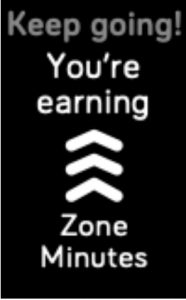
Après avoir terminé une séance d’entraînement, ouvrez l’application Fitbit pour partager vos statistiques avec vos amis et votre famille.
Affichez votre score de forme cardio
Affichez votre forme cardiovasculaire globale dans l’application Fitbit. Consultez votre score de forme cardio et votre niveau de forme cardio, qui vous permet de vous situer par rapport à vos pairs.
Dans l’application Fitbit, touchez la tuile Fréquence cardiaque et glissez vers la gauche sur le graphique de votre fréquence cardiaque pour afficher les statistiques détaillées de votre condition physique cardiovasculaire.
Mise à jour, redémarrage et effacement
Découvrez comment mettre à jour, redémarrer et effacer l’Inspire 2.
Mise à jour de l’Inspire 2
Mettez à jour votre tracker pour obtenir les dernières améliorations des fonctionnalités et les mises à jour du produit.
Lorsqu’une mise à jour est disponible, une notification s’affiche dans l’application Fitbit. Une fois la mise à jour lancée, suivez les barres de progression sur l’Inspire 2 et dans l’application Fitbit jusqu’à ce que la mise à jour soit terminée. Gardez votre tracker et votre téléphone à proximité l’un de l’autre pendant la mise à jour.
Pour mettre à jour Inspire 2, la batterie de votre bracelet doit être chargée à au moins 40 %. La mise à jour d’Inspire 2 peut être exigeante pour la batterie. Nous vous recommandons de brancher votre traceur sur le chargeur avant de commencer une mise à jour.
Redémarrer Inspire 2
Si vous ne parvenez pas à synchroniser Inspire 2 ou si vous avez des difficultés à suivre vos statistiques ou à recevoir des notifications, redémarrez votre tracker à partir de votre poignet :
Ouvrez l’application Paramètres ![]() et appuyez sur Redémarrer l’appareil.
et appuyez sur Redémarrer l’appareil.
Si l’Inspire 2 ne répond pas :
- Connecter l’Inspire 2 au câble de chargement. Pour plus d’informations, voir « Chargez votre tracker ».
- Appuyez sur les boutons de votre traceur et maintenez-les enfoncés pendant 5 secondes. Relâchez les boutons. Lorsque vous voyez un smiley et que l’Inspire 2 vibre, le traceur a redémarré.
Le redémarrage du traceur redémarre l’appareil mais ne supprime aucune donnée.
Effacer l’Inspire 2
Si vous souhaitez donner Inspire 2 à une autre personne ou le renvoyer, effacez d’abord vos données personnelles :
- Sur l’Inspire 2, ouvrez l’application Paramètres
 > ; Effacer les données de l’utilisateur.
> ; Effacer les données de l’utilisateur. - Lorsque vous y êtes invité, appuyez sur l’écran pendant 3 secondes, puis relâchez. Lorsque l’Inspire 2 vibre et que l’écran de l’horloge s’affiche, vos données sont effacées.
Dépannage
Si l’Inspire 2 ne fonctionne pas correctement, consultez les étapes de dépannage ci-dessous. Visiter le site help.fitbit.com pour plus d’informations.
Absence de signal de fréquence cardiaque
L’Inspire 2 suit en permanence votre fréquence cardiaque pendant que vous faites de l’exercice et tout au long de la journée. Si le capteur de fréquence cardiaque de votre tracker a du mal à détecter un signal, des lignes en pointillé apparaissent.
![]()
Si votre tracker ne détecte pas de signal de fréquence cardiaque, assurez-vous d’abord que le suivi de la fréquence cardiaque est activé dans l’application Paramètres. ![]() sur votre bracelet. Ensuite, assurez-vous que vous portez correctement votre tracker, soit en le déplaçant plus haut ou plus bas sur votre poignet, soit en serrant ou en desserrant le bracelet. L’Inspire 2 doit être en contact avec votre peau.
sur votre bracelet. Ensuite, assurez-vous que vous portez correctement votre tracker, soit en le déplaçant plus haut ou plus bas sur votre poignet, soit en serrant ou en desserrant le bracelet. L’Inspire 2 doit être en contact avec votre peau.
Après avoir maintenu votre bras immobile et droit pendant un court instant, vous devriez voir à nouveau votre fréquence cardiaque.
Absence de signal GPS
Les facteurs environnementaux, notamment les bâtiments élevés, les forêts denses, les collines escarpées et une épaisse couverture nuageuse, peuvent entraver la capacité de votre téléphone à se connecter aux satellites GPS. Si votre téléphone recherche un signal GPS pendant un exercice, ![]() connexion apparaît en haut de l’écran.
connexion apparaît en haut de l’écran.
Pour de meilleurs résultats, attendez que votre téléphone trouve le signal avant de commencer votre entraînement.
Autres problèmes
Si vous rencontrez l’un des problèmes suivants, redémarrez votre tracker :
- Ne se synchronise pas
- Ne réagit pas aux tapotements, aux glissements ou à la pression d’un bouton
- Ne suit pas les pas ou d’autres données
- N’affiche pas de notifications
Informations générales et spécifications
Capteurs et composants
Le Fitbit Inspire 2 contient les capteurs et moteurs suivants :
- Accéléromètre à 3 axes, qui suit les modèles de mouvement
- Traceur de rythme cardiaque optique à trajets multiples
- Moteur à vibrations
Matériaux
Le bracelet classique de l’Inspire 2 est fabriqué dans un matériau élastomère souple et durable, similaire à celui utilisé dans de nombreuses montres de sport. Le boîtier et la boucle de l’Inspire 2 sont en plastique.
Technologie sans fil
L’Inspire 2 contient un émetteur-récepteur radio Bluetooth 4.0.
Retour haptique
L’Inspire 2 contient un moteur de vibration pour les alarmes, les objectifs, les notifications, les rappels et les applications.
Batterie
L’Inspire 2 contient une batterie rechargeable au lithium-polymère.
Mémoire
Inspire 2 stocke vos données, y compris les statistiques quotidiennes, les informations sur le sommeil et l’historique des exercices, pendant 7 jours. Consultez vos données historiques dans l’application Fitbit.
Affichage
L’Inspire 2 est équipé d’un écran PMOLED.
Taille du bracelet
Les tailles de bracelets sont indiquées ci-dessous. Les bracelets accessoires vendus séparément peuvent varier légèrement.
Petit bracelet : Convient à un poignet dont la circonférence est comprise entre 5,5 et 7,1 pouces (140 mm et 180 mm).
Grand bracelet : Convient à un poignet dont la circonférence est comprise entre 180 mm et 220 mm.
Conditions environnementales
Température de fonctionnement : 14° à 113° F (-10° à 45° C)
Température de non-utilisation : -4° à 14° F (-20° à -10° C) 113° à 140°F (45° à 60° C)
Température de charge : 32° à 109° F (0° à 43° C)
Résistance à l’eau : Résistant à l’eau jusqu’à 50 mètres
Altitude maximale de fonctionnement : 28 000 pieds (8 534 m)
En savoir plus
Pour en savoir plus sur votre tracker, sur la façon de suivre vos progrès dans l’application Fitbit et sur la façon de développer des habitudes saines avec Fitbit Premium, visitez le site help.fitbit.com.
Politique de retour et garantie
Trouvez des informations sur la garantie et la politique de retour. fitbit.com politique de retour sur notre site web.
Déclaration de sécurité
Cet équipement a été testé pour se conformer à la certification de sécurité conformément aux spécifications de la norme EN : EN60950-1:2006 + A11:2009 + A1:2010 + A12:2011 + A2:2013 & ; EN62368-1:2014 + A11:2017.
FAQS
vos collègues n’ont rien à voir avec cette montre. Oui, vous pouvez l’éteindre.
Livraison plus rapide, garantie offerte 3 ans pour 8$ vs 2 ans pour 20$ chez Fitbit.
Oui, il est compatible avec l’iPhone. En ce qui concerne les vibrations auxquelles Waystation49 faisait référence, elles peuvent être désactivées. Vous pouvez configurer une alarme silencieuse qui est une vibration ainsi qu’une alerte sédentaire qui vous rappelle que vous êtes resté assis trop longtemps et que vous devez vous lever et bouger, ce qui peut être désactivé. La » lumière stroboscopique » à laquelle ils font référence est le capteur de fréquence cardiaque que vous ne verrez pas à moins de changer les bracelets ou d’enlever le Fitbit, car le capteur vert se trouve sur la partie inférieure qui repose sur votre poignet. Si vous ne souhaitez pas que votre fréquence cardiaque soit surveillée, vous pouvez également désactiver cette fonction. Il n’est pas nécessaire d’être abonné pour que le Fitbit fonctionne. Vous devez télécharger l’application Fitbit pour suivre votre activité. Fitbit vous offrira un an d’essai gratuit de son application Fitbit Premium, conformément à la description du produit, après quoi vous serez facturé si vous conservez l’application Premium.
Non, ce n’est pas nécessaire, mais vous perdrez des fonctions si vous ne le faites pas. Et si vous voulez changer le cadran de l’horloge, vous devez le faire sur l’application que vous devez télécharger sur votre téléphone. Vous pouvez consulter des rapports sur votre téléphone. Vous pouvez obtenir des données détaillées sur votre sommeil sur votre téléphone. C’est tout simplement mieux si vous vous synchronisez avec votre téléphone.
Oui.
Non
Non, on ne peut vraiment pas le voir au soleil.
Il y a 2 « inspire original »… le vrai original et l’inspire hr… comme indiqué par le hr… l’inspire hr suit la fréquence cardiaque… alors que le VRAI original ne la suit pas.
Il s’agit d’un appareil très fin, plus facile à porter qu’une grosse montre intelligente.
Non. Si vous souhaitez vous synchroniser avec votre smartphone, vous devez disposer d’une fonction Bluetooth. Sinon, il peut être autonome.
Il mesure la quantité d’eau que vous buvez.
Non, la montre ne mesure pas les niveaux d’hydratation, mais l’application vous permet d’enregistrer la quantité d’eau que vous buvez chaque jour à l’aide des boutons rapides +8, +16 ou +24oz et elle met en évidence lorsque vous êtes en dessous de votre objectif sur la montre et l’application.
Pas vraiment, et vous devez dépenser 9,99 $ par mois pour tous ces services au bout d’un an.
Si vous bénéficiez d’une offre gratuite d’un an, vous devrez payer la prime.
Il y a plusieurs réglages de visage que vous pouvez choisir, alors vérifiez-les !
VIDÉO
Manuel d’utilisation du tracker Fitbit Inspire 2 – PDF optimisé
Manuel de l’utilisateur du tracker de fitness Fitbit Inspire 2 – PDF original
![]()
![]()